Технология дублирования экрана позволяет переключать медиафайлы, воспроизводимые на вашем меньшем устройстве Android, Windows или Apple, на более крупное, такое как телевизор или медиа-проектор, по беспроводной сети. Вы можете зеркалировать личные фотографии, музыку, видео, игры и многое другое, включая контент из Интернета или приложений, таких как Netflix или YouTube.
Протокол, используемый для беспроводного зеркалирования одного экрана на другой, называется Miracast, это слово вы можете встретить, когда узнаете больше о технологии.
Что такое дублирование экрана?
Подключите свой телефон или другое устройство к телевизору
Для использования дублирования экрана оба устройства должны соответствовать нескольким минимальным требованиям. Ваш телефон или планшет должен поддерживать зеркалирование и иметь возможность отправлять данные. Телевизор или проектор также должны поддерживать зеркальное отображение экрана и иметь возможность захватывать и воспроизводить эти данные.
Как передать изображение с телефона на телевизор
Чтобы узнать, поддерживает ли ваш телефон или планшет зеркалирование, обратитесь к документации или выполните поиск в Интернете. Обратите внимание, что вам также может потребоваться включить функцию Miracast или Screen Mirroring в настройках, так что следите за этим. Возможно, вы даже сможете показать экран своего телефона на компьютере.
Что касается телевидения, есть две широкие технологии. Вы можете выполнить зеркальное отображение либо на новый, интеллектуальный телевизор, либо на проектор со встроенным зеркальным отображением экрана, либо вы можете приобрести устройство потоковой передачи мультимедиа и подключить его к доступному порту HDMI на более старом телевизоре. Поскольку данные поступают по беспроводной сети и через вашу домашнюю сеть, этот телевизор или вы должны настроить медиа-накопитель для подключения к этой сети.
Проблемы совместимости при зеркальном отображении экрана
Не все устройства хорошо работают вместе. Вы не можете просто отразить любой телефон на любом экране телевизора или каким-то образом подключить телефон к телевизору с помощью волшебного приложения и заставить его работать. То, что оба устройства поддерживают зеркальное отображение экрана, тоже ничего не значит; устройства также должны быть совместимы друг с другом. Именно с этой совместимостью часто возникают проблемы.
Как вы могли догадаться, устройства одного производителя обычно совместимы друг с другом. Например, вы можете легко обмениваться медиафайлами с нового планшета Kindle Fire на Amazon Fire TV. Они оба созданы Amazon и предназначены для совместной работы. А поскольку устройства Fire используют операционную систему Android, многие телефоны и планшеты на базе Android также совместимы.
Точно так же вы можете зеркалировать медиафайлы со своего iPhone на Apple TV. Apple сделала и то, и другое, и они совместимы друг с другом. Apple TV работает и с iPad. Однако вы не можете транслировать мультимедиа с устройства Android или Windows на Apple TV.
Как подключить iPhone/iPad к телевизору? БЕЗ Apple TV
Важно знать, что Apple не очень хорошо работает с другими, когда дело доходит до зеркалирования мультимедиа.
Другие устройства, такие как Google Chromecast и мультимедийные устройства Roku, также имеют ограничения, как и смарт-телевизоры в целом, поэтому, если вы ищете решение для зеркалирования, примите во внимание, с чего вы будете транслировать, прежде чем покупать что-то для потоковой передачи. .
Изучите приложения для зеркалирования
Когда вы воспроизводите мультимедиа на своем смартфоне или планшете, вы используете приложение. Возможно, вы смотрите кабельные фильмы с помощью SHO Anytime и прямую трансляцию с помощью Sling TV. Возможно, вы слушаете музыку через Spotify или смотрите обучающие видеоролики на YouTube. Эти приложения поддерживают зеркальное отображение экрана.
Найдите минутку, чтобы проверить это. Вот как в общих чертах изучить ваши мультимедийные приложения:
- Откройте на своем устройстве приложение, которое позволяет просматривать мультимедиа.
- Воспроизведите любой доступный медиафайл в этом приложении.
- Коснитесь экрана и коснитесь значок зеркального отображения что появляется там.
- Если у вас есть устройство для зеркалирования в (и он включен и готов к использованию), вы увидите его в списке.
Опыт зеркального отображения экрана
После просмотра медиафайлов с помощью дублирования экрана вы сможете управлять ими с помощью элементов управления на телефоне или планшете. Вы можете перематывать вперед и назад, приостанавливать и перезапускать, если приложение и носитель позволяют это. Однако маловероятно, что вы сможете управлять самим телевизором; держите под рукой пульт, который работает с громкостью.
Categories Wiki
Свежие записи
- Как активировать GodMode в Windows 10, 8 и 7
- Как отключить Защитник Windows
- Как копировать компакт-диски с помощью проигрывателя Windows Media
- Как открывать, редактировать и конвертировать файлы MDT
- Как синхронизировать Wii Remote
Источник: fileext.info
Узнайте 2 способа отразить экран Android на телевизоре
Для лучшего просмотра вы можете отразить свой телефон Android на большом экране. Вы знаете как зеркалировать Android на телевизор?
Подобно продуктам AirPlay для Apple, большинство новых телефонов Android также имеют функцию скринкастинга, позволяющую пользователям напрямую отображать экран Android на смарт-телевизоре. В этом посте рассказывается о 2 полезных методах, которые помогут вам сделать зеркальное отображение экрана с Android на телевизор с Wi-Fi или без него.
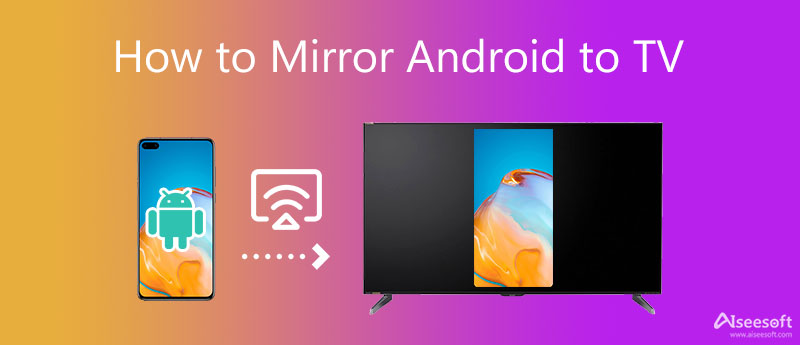
- Часть 1. Общий способ зеркалирования Android на телевизор
- Часть 2. Зеркальное отображение экрана Android на телевизор без WiFi
- Часть 3. Зеркальное отображение экрана Android на ПК
- Часть 4. Часто задаваемые вопросы о том, как зеркалировать Android на телевизор
Часть 1. Общий способ зеркалирования экрана вашего телефона Android на Smart TV
Вы должны знать, что большинство новых устройств Android поддерживают зеркальное отображение экрана. Как правило, если ваш телефон или планшет Android работает под управлением Android версии 5.0 или более поздней, а ваш смарт-телевизор поддерживает трансляцию экрана, вы можете напрямую отразить экран Android на телевизоре. Это может быть самый простой способ зеркального отображения экрана. Но он доступен не на всех устройствах.
Разблокируйте устройство Android и проведите пальцем вниз от верхнего экрана, чтобы открыть Переключатели быстрых настроек . Найдите кнопку с надписью Screen Cast, Smart View, Wireless Display, Quick Connect, Smart Share или эквивалентным термином и нажмите на нее, чтобы обнаружить ближайшие устройства.
Когда вы увидите, что название или модель вашего телевизора появились в списке устройств, нажмите на него, чтобы выполнить подключение. После успешного подключения ваш контент Android будет отображаться на экране телевизора.
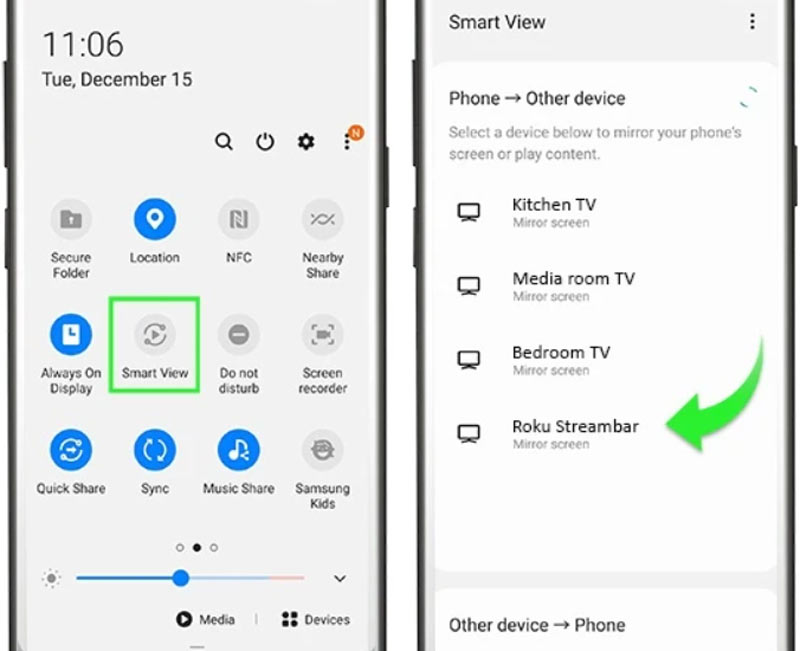
Обратите внимание, что вы должны подключить телефон Android и смарт-телевизор к одному и тому же сетевому соединению. Если ваше устройство Android совместимо с трансляцией, при просмотре видео на YouTube, Hulu, HBO или Netflix вы увидите логотип трансляции на экране воспроизведения. Вы можете просто нажать на него, чтобы начать зеркальное отображение экрана с Android на телевизор.
Часть 2. Как отразить экран телефона Android на телевизоре без WiFi
Без подключения к Wi-Fi вы можете подключить свой телефон Android к телевизору с помощью кабелей. Если ваш смарт-телевизор имеет порты HDMI для подключения, вы можете использовать кабель USB-HDMI для подключения обоих устройств.
Чтобы успешно зеркалировать экран с Android на телевизор без Wi-Fi, вы должны включить отладку по USB на вашем устройстве Android. Как только отладка по USB включена, вы можете отразить Android на телевизоре через HDMI. Здесь вы также можете купить кабель USB-C-HDMI или Type-C-HDMI для прямого подключения устройства Android к телевизору.

Часть 3. Как отразить экран вашего телефона Android на ПК с Windows
Помимо зеркального отображения экрана с Android на телевизор, вы также можете транслировать контент Android на ПК с Windows. Какой бы ни была причина, когда вам нужно отразить экран Android на компьютере, вы можете положиться на многофункциональный Зеркало телефона.

154,940 Скачать
- Зеркальное отображение экрана Android на ПК с Windows 10/11/8/7 плавно.
- Предлагайте гибкие способы зеркалирования Android или iPhone на ПК через Wi-Fi или USB.
- Поддержка всех часто используемых устройств iOS, Android и Windows.
- Запишите экран Android или iPhone на компьютер с высоким качеством.
Во-первых, вы можете дважды щелкнуть кнопку загрузки выше, чтобы бесплатно установить и запустить это зеркало телефона на вашем компьютере с Windows. Когда вы открываете это программное обеспечение для зеркалирования экрана с Android на ПК, выберите Android Зеркало опцию.

Включите телефон Android, перейдите в настройки сети и убедитесь, что ваше устройство Android и ПК подключены к одному и тому же соединению Wi-Fi.
Зеркало телефона предоставляет вам два способа просмотра зеркало вашего телефона Android на ПК, подключение Wi-Fi и подключение USB. Вы можете выбрать любой из них в зависимости от ваших потребностей в подключении.

После успешного подключения каждое действие, выполненное на вашем телефоне Android, будет отображаться на компьютере с Windows. Во время зеркального отображения экрана вам разрешено захватывать экран Android и делать снимки.

Часть 4. Часто задаваемые вопросы о том, как зеркалировать Android на телевизор
1. Используются ли мобильные данные для дублирования экрана с Android на телевизор?
Для зеркального отображения экрана с Android на Smart TV необходима сеть WiFi. Вам необходимо подключить телефон Android и телевизор к одному и тому же WiFi-соединению. Мобильные данные не нужны.
2. Как вывести зеркало Android на телевизор Roku?
Когда вам нужно отразить экран Android на Roku TV, вы можете положиться на его встроенную функцию трансляции экрана или интеллектуального просмотра. Или вы можете установить приложение Roku, а затем использовать его, чтобы с легкостью дублировать экран с Android на Roku.
3. Могу ли я отразить свой iPhone на телевизоре Samsung?
Да. Вы можете положиться на функцию дублирования экрана AirPlay, чтобы легко транслируйте экран вашего iPhone на телевизор Samsung. Откройте Центр управления на своем iPhone, а затем коснитесь значка Screen Mirroring. Выберите телевизор Samsung из списка устройств, чтобы выполнить подключение.
В этом посте рассказывается о 2 полезных методах, которые помогут вам зеркало экрана Android на телевизор. Как пользователь Android, когда вам нужно транслировать содержимое Android на большой экран телевизора, вы можете выбрать предпочтительный способ сделать это.
Что вы думаете об этом посте.
Рейтинг: 4.9 / 5 (на основе голосов 370) Подпишитесь на нас в
Более Чтение
![]()
Оставьте свой комментарий и присоединяйтесь к нашему обсуждению

Зеркало телефона
Зеркало телефона может помочь вам транслировать экран телефона на компьютер для лучшего просмотра. Вы также можете записывать экран своего iPhone/Android или делать снимки по своему усмотрению во время зеркалирования.
Источник: ru.aiseesoft.com
Что такое Дублирование экрана (функция «Screen mirroring»)?
Дублирование экрана (Screen mirroring) — это функция, которая очень полезна на деловых делегациях и конференциях. Если вы готовитесь к серьезному выступлению на работе или в учебном заведении, то вам будет полезно узнать, как это работает.
Дублирование экрана (Screen mirroring) — что это такое?
Это функция, которая позволяет передавать контент, который вы смотрите на своем смартфоне или компьютере, на экран телевизора. С помощью дублирования экрана вы можете просматривать на большом экране фотографии с отпуска или даже смотреть фильмы и сериалы, которые доступны только на вашем мобильном устройстве.
На каждом устройстве название функции может отличаться. Пример Smart ТВ LG
Дублирование экрана с компьютера — как это работает?
Дублирование экрана с компьютера не требует маршрутизатора или проводов. Единственным требованием является телевизор, подключенный к сети Wi-Fi, и поддержка этого режима на устройстве, с которого вы хотите поделиться изображением. Дублирование экрана может иметь разные названия, в зависимости от производителя устройства. Одно название применяют Apple, а другие LG и Samsung. Иногда бывает так, что совместное использование экрана на телевизоре требует установки соответствующей программы, которая позволяет это сделать.
Как проверить, поддерживают ли устройства, которые мы хотим подключить функцию дублирования экрана? Просто зайдите в основные настройки и найдите там опцию совместного использования экрана. Как соединить оборудование вместе? Вот несколько способов.
Пример подключения на смартфонах Apple, фото с сайта Help-wifi.com
Дублирование отображение экрана с ноутбука на телевизор.
Самый простой способ дублирования экрана с ноутбука на телевизор-использовать кабель HDMI. Это провод, который предназначен для передачи изображения и звука. В этой статье вы можете ознакомиться с тем, какой кабель HDMI подобрать.
Когда устройства объединены вместе, на экране ноутбука появятся параметры, включая дублирование изображения. Выберите эту функцию, чтобы вывести изображение на большой экран.
Дублирование экрана в Windows 10, фото с сайта lifehacker.ru
Другой способ дублирования экрана на компьютере — использовать кабель RGB – если у телевизора нет разъема HDMI или недостаточно портов, стоит попробовать этот метод. RGB — это тот же провод, который используется для отображения на проекторе.
Кабель RGB, фото с просторов интернета
К счастью, производители электронного продолжают расти, и сегодня также можно использовать функцию дублирования экрана без проводов. Это очень удобно, потому что, находясь на конференции, вам не нужно возить с собой провода или беспокоиться о том, будут ли совместимы аппаратные разъёмы.
Дублирование экрана на ТВ Samsung — приложения SmartThings и Smart View
Samsung предоставила своим клиентам специальные приложения для управления домашними устройствами. Такие программы, как SmartThings или Smart View, обнаруживают большинство телевизоров Samsung. Чтобы активировать Screen mirroring, просто подключите оборудование к той же сети Wi-Fi и затем откройте приложение. После нажатия на кнопку «Добавить устройство» и выбора телевизора оборудование будет подключено. Затем просто выберите зеркальное отображение экрана (Smart View).
Подключение через приложение SmartThings, фото с сайта samsung.com
Screen mirroring с Mac
Чтобы дублирование экрана работало на вашем Mac, вы должны использовать функцию AirPlay. Телевизор должен быть совместим с этой функцией, процедура аналогична работе с iPhone.
Дублирование на Mac, фото с просторов интерета
Зеркальное отображение экрана ноутбука — Netflix так же может помочь
Некоторые стриминговые платформы имеют встроенную функцию для дублирования экрана. К ним относится, например, Netflix. Функция проецирования экрана возможна при входе в ту же учетную запись на телевизоре и устройстве, на котором отображается контент.
Дублирование экрана на телефоне — как это работает?
Вы уже знаете, как запустить дублирование экрана с ноутбука на телевизор. Эта функция также может быть включена на небольших мобильных устройствах, таких как смартфон или планшет. Вместо того, чтобы показывать фотографии путешествий на небольшом экране, вы можете показать его на телевизоре с разрешением 4K. Вот несколько способов.
1. Подключение через USB
Подключение через USB — это самый простой способ отображения мультимедиа, хранящегося в памяти телефона, на большом экране. Просто подключите устройство через USB-кабель, чтобы телевизор рассматривал смартфон как носитель данных и позволял просматривать его содержимое. Этот метод часто используется, когда нет доступа к беспроводной сети.
Дублирование экрана с помощью специального приложения
Как и в случае с дублированием на ПК, многие производители предоставили приложения для телефона, которые позволяют использовать функцию Screen Mirror по беспроводной сети. Так обстоит дело, например, с аппаратным обеспечением Sony. Дублирование экрана стало возможным благодаря специальному приложению, которое сканирует и затем синхронизирует телефон или планшет на Android с телевизором.
Дублирование для пользователей Apple — AirPlay
AirPlay-это функция беспроводной передачи мультимедиа, разработанная Apple. Она также включает в себя дублирование экрана. Для потоковой передачи видео или других мультимедиа просто подключите устройства к той же сети Wi-Fi и нажмите на значок экрана со стрелкой в нижней части. Аппаратные средства должны быть совместимы с AirPlay.
Пишите в комментариях имелся ли у вас опыт использования дублирования экрана и насколько это удобная функция.
Спасибо за прочтение. Оставляйте комментарии, подписывайтесь. Буду рад всем 🙂
Источник: dzen.ru